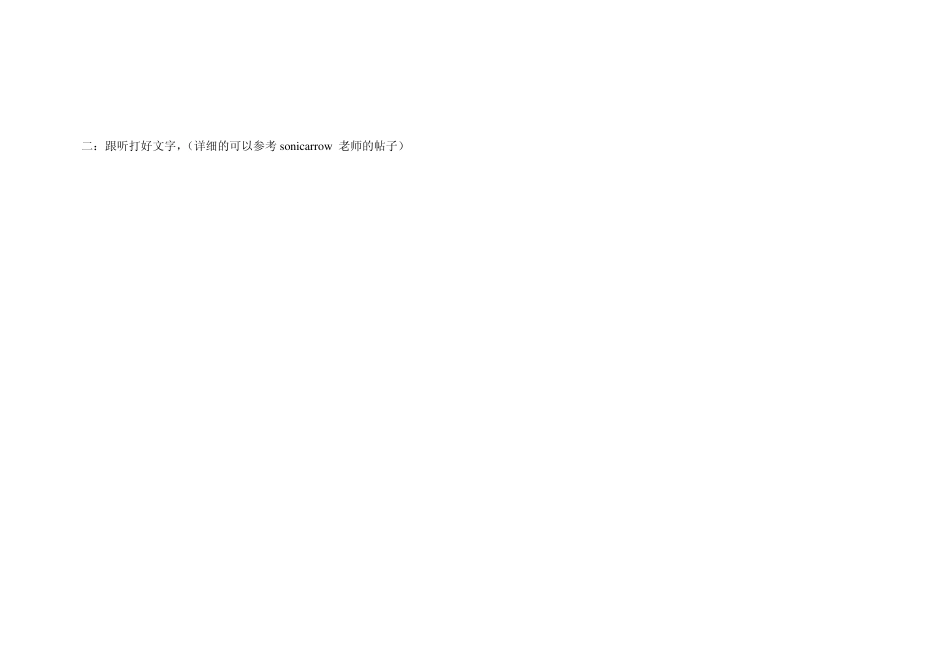一:导入素材,根据声音,铺好标记 本帖隐藏的内容 二:跟听打好文字,(详细的可以参考 sonicarrow 老师的帖子) 三:文字修订,标记线和时间线互相导入等用法. 四:标记转区域,区域标记数重排,以便精确定位 打开 UltimateS Pro 4 的 markears, 勾选 ,点击应用,标记转为区域, 可以精确调整每个区域开始和结束的范围,以免在空白时间出现字幕,(为什么标记转为区域,而不直接运行脚本的原因) 五:运行脚本,导出字幕,保存为 ass 格式 用记事本打开导出的字幕.ass 文件,重新保存 六:ass 字幕格式的编辑 ass 字幕格式的语法,请自行搜索查找。 可以在记事本中直接修改。 通过编辑ass 字幕,可以方便实现多种效果,而不会影像素材文件,这应该是外挂字幕的优势吧 七:ass 字幕格式的导入与成品的最终输出 添加字幕插件 打开前面编辑好的字幕.ass p al 制式为每秒 25 帧,对应素材的开始帧号为 0, 标记调到对应的时间线素材最后,帧号与之对应,添加关键帧 字幕应用完成,输出 如果想更换字幕风格,可从新回到第六步,调整ass,保存后,在工程中重新调入 输出生成 综上所述,再结合论坛中sonicarrow 讲到的应用,vegas 的同步字幕的打点,校订,输出字幕,调整风格,重新导入,最终生成输出成品,一个完整的流程,就基本完成了,可以看出,用v 处理同步字幕,非常灵活。ass 外挂字幕还是很强大的。 卡拉 ok 字幕应用补充,用小灰熊导出ssa,(与 ass 格式基本相同),保存外挂字幕,具体导入上面已经有详细介绍,不再赘述。